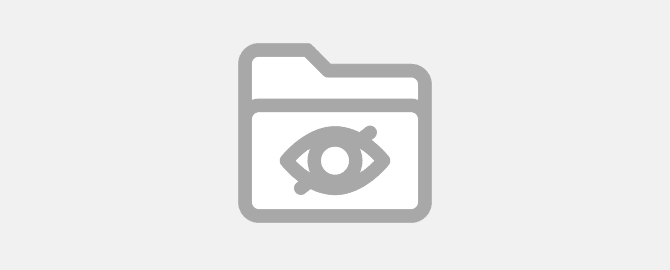
Как быстро открыть скрытые папки в Windows 10?
Отображение скрытых папок — дело не сложное, но для начала я вам расскажу почему и откуда на компьютере появляются скрытые папки. Итак, скрытые папки это обычные папки которые имеют атрибут скрытый. Скрытыми папки могут быть по разным причинам. Вот несколько из них:
- Системные папки и файлы операционной системы.
- Папки скрытые пользователем, для скрытия личной информации.
- Папки скрытые вирусом или клавиатурным шпионом (в которую сохраняются отчеты о работе пользователя)
Как открыть скрытые папки в Windows 10?
Для того чтобы включить отображение скрытых папок необходимо зайти в какую-нибудь папку и открыть выпадающее меню Вид
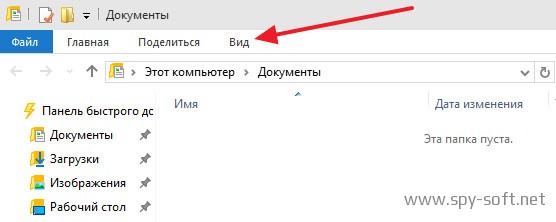
После этого в выпадающем меню выбрать пункт Параметры

В появившемся окне Параметры папок выбираем вкладку Вид
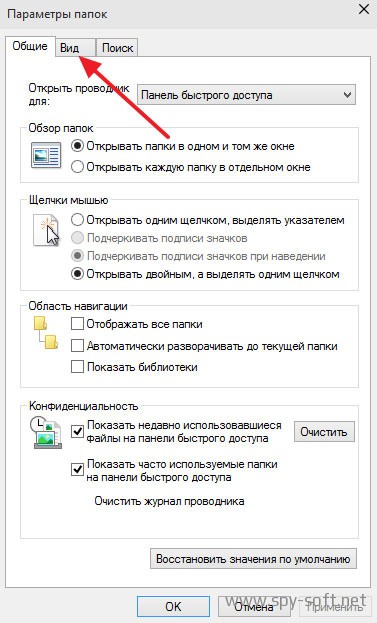
На вкладке Вид в поле Дополнительные параметры вы увидите список настроек. Снимите галочку с параметра Скрывать защищенные системные файлы и отметьте галочкой параметр Показывать скрытые файлы, папки и диски, так как это показано на рисунке ниже.
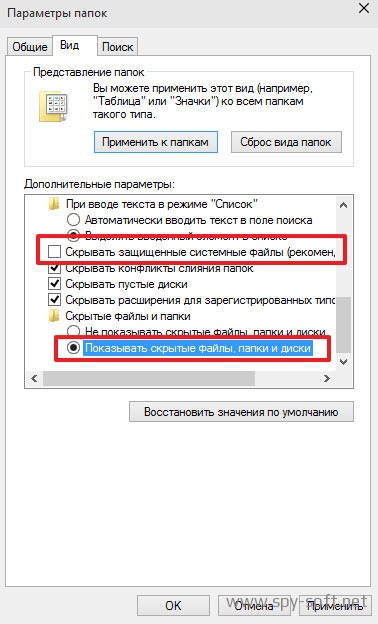
После того как вы внесли изменения появятся скрытые файлы папки, которые вы сможете открывать и просматривать.
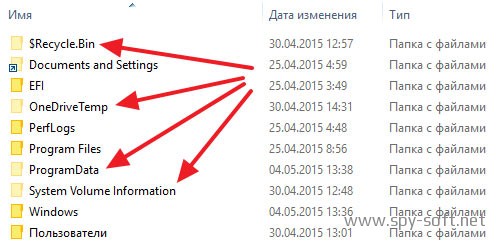
Как снять атрибут Скрытый?
Если вам необходимо вы можете снять с файла или папки атрибут скрытый. Выберите нужный файл и кликните по нему правой кнопкой. В выпадающем меню выберите Свойства.

В появившемся окне перейдите на вкладку Общие, в поле Атрибуты уберите галочку с параметра Скрытый и нажмите на ОК
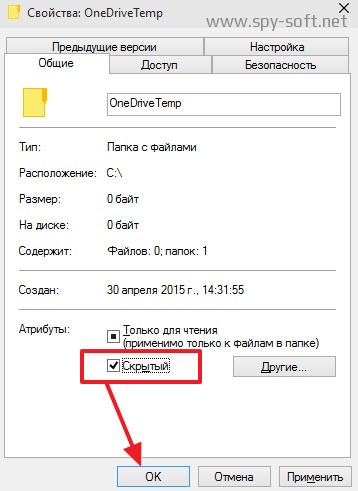
После всех этих, на мой взгляд, легких манипуляций скрытая папки и файлы перестают быть скрытыми и будут отображаться даже в тех случаях, когда отображение скрытых папок отключено.
Открыть скрытые папки можно и с помощью консоли. О том как это сделать мы рассказывали в статье «Скрытые папки и командная строка».
Теперь вы знаете как открыть скрытые папки в Windows 10 и как снять атрибут «Скрытый». Если вам понравилась статья нажмите на кнопку вашей социальной сети и поделитесь с друзьями. Для вас это мелочь, а нам приятно. Спасибо!



Да ладно, это уже с Win7 началось! Тема стара как мир. И полезна только для детей школьного возраста.
Не все профи
Мне помогло.
Мне очень помогло.
Спасибо, получилось…Но не помогло найти, что же занимает 130 ГБ на диске Д, если отображаемые папки занимают всего 30 ГБ, а он пишет что занято 160!!!
Попробуйте очистить скрытую папку WinSXS
спасибо, а то я уже замучился искать как открыть скрытые папки windows.
Спасибо :)
Мне надо открыть!!! ОТКРЫТЬ!!!! а не увидеть что они есть — НЕТ БЛИН ДОСТУПА! на компе моя учетка показывает что админ я
Ответ соответствует папкам Windows 7,но никак ни Windows 10…
Спасибо з информацию оказалась полезной хоть мой возраст уж не является школьным, иногда когда не знаешь лучше попросить помощи(в моем случае в Яндексе)
Здравствуйте!. У меня проблема и требуется помощь. Установил игру Call of duty весом (в установленном виде) порядка 80 гигабайтов.
Потом заново запустил установку по этому же пути но на начальном этапе отменил ее. Второй установки успело пройти около 10%. После отмены установщик видимо посчитал что он ее ставит первый раз и удалил только тот объем — который успел повторно поставить (эти 10%), а остальное (уже установленные ранее 80 гигабайтов) попросту скрылись.
Поиск, скрытые файлы, очистка Очистка Ccleaner ничего не дали. Перед установкой точки восстановления не создавал. Где найти эти скрытые файлы?)
Серьезно? Ты че совсем дебил? Если люди такое гуглят,то наверное это не так просто сделать? Как я должен снять эту галочку если она затемнена?? а?